
Mac’teki Mesajlar’da Apple Intelligence’ı kullanma
Apple Intelligence*; her yazışmanın önemli noktalarını gösteren özetler, grup yazışmalarında önerilen oylamalar ve yanıtı hızlıca oluşturmanıza yardımcı olan Akıllı Yanıt ile mesajlarınızı daha da hızlı okuyup yazmanızı sağlar.
Ayrıca özgün görüntüler, Genmoji ve arka planlar yaratarak yazışmalarınızı kişiselleştirebilirsiniz.
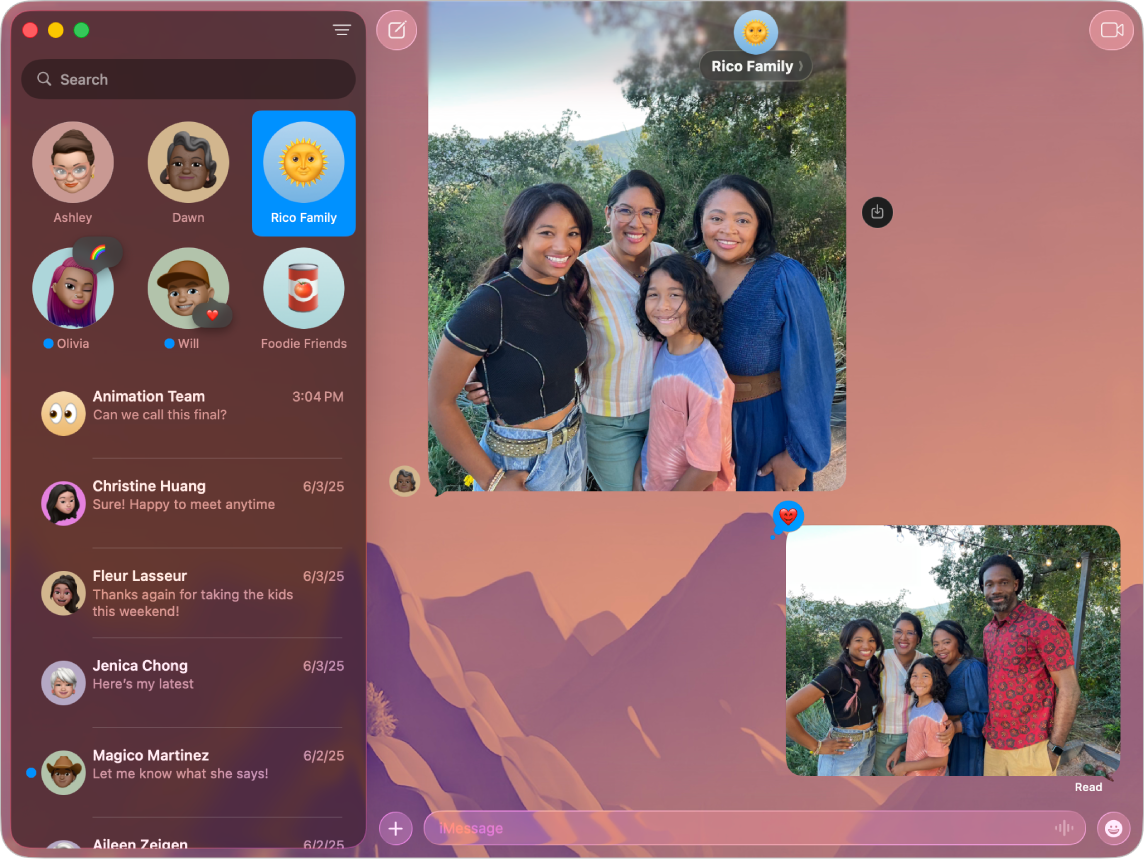
Not: Apple Intelligence bazı Mac modellerinde, bazı dillerde veya bölgelerde kullanılamayabilir. ** En son kullanılabilir özelliklere erişmek için macOS'in en son sürümünü kullandığınızdan ve Apple Intelligence'ı açtığınızdan emin olun.
Mesaj özetlerini görüntüleme
Mac’inizde Mesajlar uygulamasına
 gidin.
gidin.Mesajlar penceresinin sol tarafındaki bir yazışmanın altına bakarak bu yazışmadaki okunmamış mesajların özetini görün.
Mesajlar’da Akıllı Yanıt’ı kullanma
Mac’inizde Mesajlar uygulamasına
 gidin.
gidin.Bir yazışmayı seçin, metin alanını tıklayın, sonra önerilen bir yanıt seçin.
Apple Intelligence, metin alanında bir yanıtın taslağını oluşturur. Yanıtınızı düzeltmek için Apple Intelligence ile Yazma Araçları’nı kullanma konusuna bakın.
Yanıtınızı göndermeye hazır olduğunuzda klavyenizde Return tuşuna basın.
Mesaj özetlerini açma veya kapatma
Apple Intelligence’ı açtığınızda, okunmamış mesaj yazışmalarınızın özetleri otomatik olarak görünür. Özetleri kapatmak ve bunun yerine her bir yazışmadaki en son mesajı görmek için şu adımları izleyin:
Mac’inizde Mesajlar uygulamasına
 gidin.
gidin.Mesajlar > Ayarlar’ı seçin, sonra Genel’i tıklayın.
“Mesajları özetle”yi seçin veya seçimini kaldırın.
Önerilen oylamaları görme
Örneğin, bir gruptaki kişilerin ne yemek istediğini, hangi filmin izleneceğini veya nereye gidileceğini belirlemek için herhangi bir iMessage yazışmasında oylama başlatabilirsiniz. Apple Intelligence, yazışmada farklı seçenekler algıladığında oylama önerisinde bulunabilir.
Mac’inizde Mesajlar uygulamasına
 gidin.
gidin.Farklı seçenekleri tartışmak için yeni bir grup mesajı başlatın veya grup yazışması açın.
Gösterildiğinde, Oylama Yarat’ı tıklayın.
Image Playground ile özgün arka planlar yaratma ve düzenleme
Mesajlar yazışmalarınız için arka plan yaratmak amacıyla Image Playground’u kullanabilirsiniz.
Mac’inizde Mesajlar uygulamasına
 gidin.
gidin.Yeni bir mesaj başlatın veya bir yazışmayı seçin.
Yazışmanın en üstündeki kişi veya grup adını tıklayın, sonra Arka Planlar’ı tıklayın.
Playground’u tıklayın, sonra Arka Planı Düzenle’yi veya Görüntü Yarat’ı seçin.
Aşağıdakilerden herhangi birini yapın:
Kavram ekleme: Kavramlara (öneriler, temalar veya yerler) göz atmak için
 simgesini tıklayın, sonra bir seçeneği tıklayın.
simgesini tıklayın, sonra bir seçeneği tıklayın.Bir açıklama ekleyin: “Bir görüntüyü betimleyin” alanını tıklayın, bir açıklama girin, ardından Return tuşuna basın.
Kavramı silme:
 simgesini tıklayın.
simgesini tıklayın.  simgesini görmüyorsanız ortadaki görüntüyü tıklayın.
simgesini görmüyorsanız ortadaki görüntüyü tıklayın.
Görüntünüzden memnun olduğunuzda Bitti’yi tıklayın.
İpucu: Arka planınızın görünümünü daha da özelleştirmek için sorgu kutusunun altındaki açılır menüyü tıklayın, sonra Doğal, Siyah Beyaz, İki Renkli veya Renkle Yıkama’yı seçin.
Yazışmanıza arka plan eklemek için Ayarla’yı tıklayın.